मैक पर फोटो हानि से बचना असंभव है, इसके कई सामान्य कारण हैं: आकस्मिक विलोपन, क्रैश फोटो संपादन, भौतिक क्षति और मैलवेयर संक्रमण। जबकि मैक पर फोटो खोने का सबसे आम कारण अनजाने में डिलीट होना है।
यदि तस्वीरें हटाने के बाद मैक ट्रैश में चली गईं, तो उन्हें पुनर्स्थापित करना आसान है। लेकिन यदि आपने निम्नलिखित मामलों में तस्वीरें स्थायी रूप से हटा दी हैं तो चीजें बिल्कुल अलग हो सकती हैं:
- 30 दिनों के बाद फ़ोटो के हाल ही में हटाए गए फ़ोल्डर में फ़ोटो हटाएं
- मैक ट्रैश बिन से फ़ोटो को स्थायी रूप से हटाएं
- हटाए गए मैक फ़ोटो गायब हैं
इसे हल करने के लिए, हम आपको यह दिखाने के लिए एक गाइड लिखते हैं कि iPhoto या फ़ोटो ऐप्स या Mac पर किसी अन्य लाइब्रेरी से स्थायी रूप से हटाए गए फ़ोटो को कैसे पुनर्प्राप्त किया जाए, भले ही आप नवीनतम MacBook Pro, Air, या iMac का उपयोग कर रहे हों।
2023 में मैक पर स्थायी रूप से हटाई गई तस्वीरों को पुनर्प्राप्त करने का सबसे आसान तरीका
हम समझेंगे कि आपके फ़ोटो या फ़ाइलें आपके iPhoto या Mac पर फ़ोटो ऐप से स्थायी रूप से हटा दी गई हैं, और ऐसा लगता है कि आपके ट्रैश बिन की जाँच करने की कोई आवश्यकता नहीं है। लेकिन आपको ऐसा करने की सलाह दी जाती है, हो सकता है कि आप अपनी हटाई गई तस्वीरें किसी भिन्न फ़ाइल नाम के साथ ट्रैश बिन में पड़ी हुई पा सकें। यदि कोई आश्चर्य की बात नहीं है, तो मैक पर स्थायी रूप से हटाई गई तस्वीरों को पुनर्प्राप्त करने का सबसे आसान तरीका एक पेशेवर डेटा रिकवरी प्रोग्राम का उपयोग करना है, और मैक के लिए मैकडीड डेटा रिकवरी की सिफारिश की जाती है।
मैकडीड डेटा रिकवरी फ़ोटो (पीएनजी, जेपीजी, जीआईएफ, पीएसडी, बीएमपी, रॉ, आदि), संगीत फ़ाइलें (एसीसी, एमपी3, एम4ए, एफएलएसी, आदि), फिल्में (डीवी, एमकेवी, आदि) जैसी स्थायी रूप से हटाई गई फ़ाइलों का पता लगाने और उन्हें पुनर्प्राप्त करने में सक्षम है। MOV, आदि), अभिलेखागार (ज़िप, TAR, RAR, 7Z, आदि), ईमेल और Mac पर अन्य फ़ाइलें, बाहरी हार्ड ड्राइव, USB फ्लैश ड्राइव, SD कार्ड और अन्य स्टोरेज डिवाइस। यह लगभग सभी डेटा हानि परिदृश्यों के लिए काम करता है: ट्रैश खाली करें, iPhoto या फ़ोटो ऐप से फ़ोटो को स्थायी रूप से हटाएं, अपने macOS को अपग्रेड करें, गलती से अपनी ड्राइव को फ़ॉर्मेट करें...
मैक के लिए मैकडीड डेटा रिकवरी की मुख्य विशेषताएं
- iPhoto या फ़ोटो ऐप या किसी अन्य फ़ोटो लाइब्रेरी/फ़ोल्डर से स्थायी रूप से हटाई गई फ़ोटो पुनर्प्राप्त करें
- आंतरिक और बाह्य दोनों हार्ड ड्राइव से हटाए गए फ़ोटो पुनर्प्राप्त करें
- विशिष्ट फ़ोल्डर से हटाई गई फ़ोटो को तुरंत पुनर्प्राप्त करें
- फ़ोटो, ऑडियो, वीडियो, दस्तावेज़, पुरालेख इत्यादि को 200+ प्रकार से पुनर्स्थापित करें
- पुनर्प्राप्ति से पहले पुनर्प्राप्ति योग्य वस्तुओं का पूर्वावलोकन करें
- पुनर्प्राप्त फ़ाइलों को स्थानीय ड्राइव या क्लाउड स्टोरेज प्लेटफ़ॉर्म पर सहेजें
मुफ्त में आजमाएं मुफ्त में आजमाएं
मैक पर 30 दिनों के बाद स्थायी रूप से हटाई गई तस्वीरें कैसे पुनर्प्राप्त करें?
चरण 1. उस हार्ड ड्राइव का चयन करें जहां आपने तस्वीरें हटाई थीं या खो दी थीं।
मैकडीड डेटा रिकवरी स्थापित करने के बाद, डेटा रिकवरी पर जाएं और रिकवरी प्रक्रिया शुरू करने के लिए सूची से डिस्क चुनें।

चरण 2. Mac पर स्थायी रूप से हटाई गई फ़ोटो ढूंढने के लिए स्कैन करें।
स्कैनिंग प्रक्रिया पूरी होने तक प्रतीक्षा करने के बाद, जिसमें कुछ मिनट लग सकते हैं, आपको पूर्वावलोकन के लिए उत्पन्न परिणाम प्रस्तुत किया जाएगा। "फ़ाइल दृश्य" टैब के अंतर्गत, अपनी खोई हुई फ़ोटो खोजने के लिए "फ़ोटो" पर क्लिक करें।

चरण 3. मैक पर स्थायी रूप से हटाई गई तस्वीरें पुनर्प्राप्त करें।
एक बार जब आप स्कैनिंग पूरी कर लें, तो पूर्वावलोकन करने के लिए फ़ोटो पर डबल-क्लिक करें और उन फ़ाइलों को चुनें जिन्हें आप पुनर्प्राप्त करना चाहते हैं। फिर मैक पर स्थायी रूप से हटाई गई तस्वीरों को वापस पाने के लिए रिकवर पर क्लिक करें।

मुफ्त में आजमाएं मुफ्त में आजमाएं
मैक से स्थायी रूप से हटाए गए फ़ोटो को निःशुल्क कैसे पुनर्प्राप्त करें?
यदि आप निःशुल्क समाधान की तलाश में हैं, तो PhotoRec जैसे फ्रीवेयर टूल उपलब्ध हैं। यह आंतरिक और बाहरी दोनों हार्ड डिस्क से हटाए गए फ़ोटो, ऑडियो, वीडियो, दस्तावेज़ और अन्य को पुनर्स्थापित करता है, यह FAT, NTFS और exFAT जैसी सामान्य फ़ाइल सिस्टम का समर्थन करता है। जब आप इसे अपने मैक पर खोलेंगे, तो यह एक टर्मिनल विंडो खोलेगा, आप चयन करने के लिए एरो कुंजियों का उपयोग कर सकते हैं और अगले चरण पर जाने के लिए एंटर दबा सकते हैं, इंटरफ़ेस पर निर्देश दिए जाएंगे। यदि आप टर्मिनल को लेकर आश्वस्त नहीं हैं, तो आप टूल को अनदेखा कर सकते हैं। RAW फ़ोटो पुनर्प्राप्ति जैसे कुछ मामलों में, यह सभी फ़ाइलों को पूरी तरह से पुनर्प्राप्त नहीं करेगा, और आप थोड़ा सा डेटा खो सकते हैं।
मैक से स्थायी रूप से हटाए गए फ़ोटो को निःशुल्क कैसे पुनर्प्राप्त करें?
चरण 1. अपने मैक पर PhotoRec डाउनलोड और इंस्टॉल करें।
चरण 2. प्रोग्राम को टर्मिनल के साथ चलाएँ, और अपना मैक उपयोगकर्ता पासवर्ड दर्ज करें।

चरण 3. मैक डिस्क का चयन करें जहां आपने तस्वीरें सहेजी थीं और जारी रखने के लिए एंटर दबाएं।
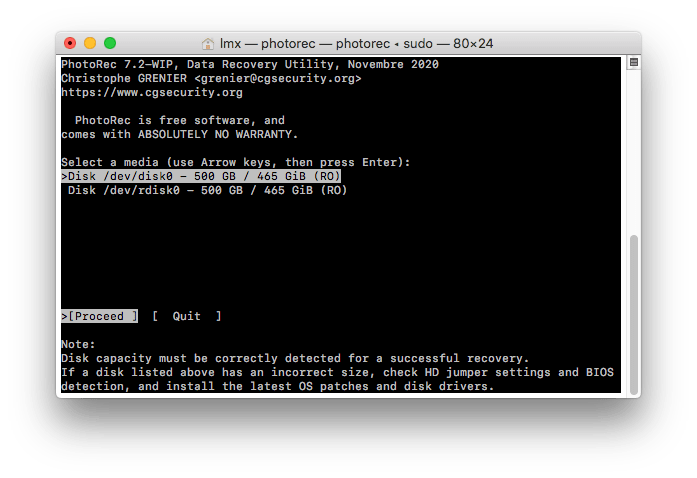
चरण 4. विभाजन प्रकार चुनें और जारी रखने के लिए Enter दबाएँ।

चरण 5. फ़ाइल सिस्टम प्रकार चुनें और जारी रखने के लिए Enter दबाएँ।
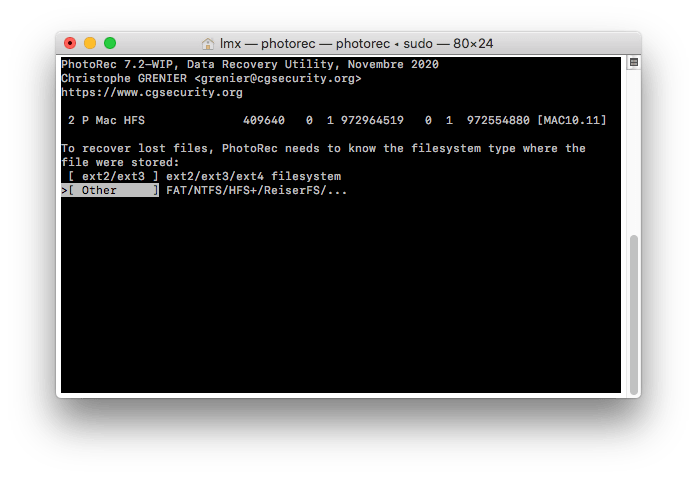
चरण 6. फिर मैक पर पुनर्प्राप्त फ़ोटो को सहेजने के लिए गंतव्य चुनें और फोटो पुनर्प्राप्ति प्रक्रिया शुरू करने के लिए सी दर्ज करें।
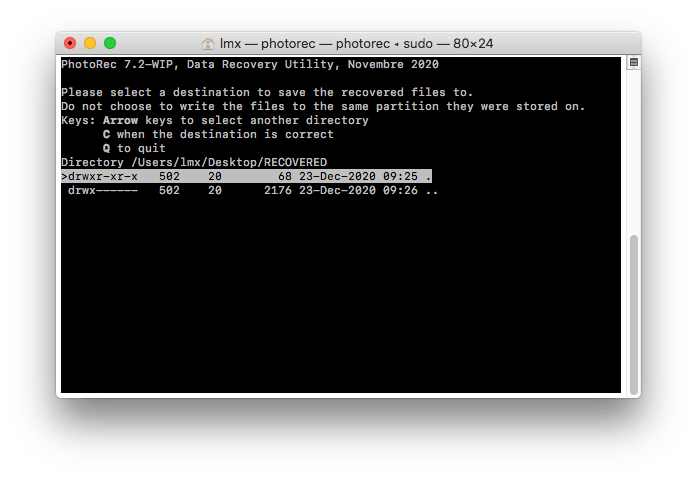
चरण 7. पुनर्प्राप्ति स्थिति की जांच करें और गंतव्य फ़ोल्डर पर जाएं, अपने मैक पर पुनर्प्राप्त फ़ोटो का पूर्वावलोकन करें।
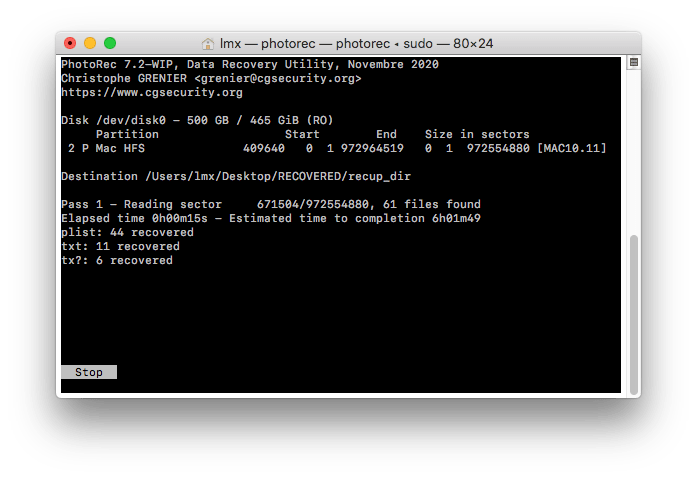
मुफ्त में आजमाएं मुफ्त में आजमाएं
टाइम मशीन बैकअप के साथ मैक से स्थायी रूप से हटाए गए फ़ोटो को निःशुल्क पुनर्प्राप्त करें
इसके अलावा, यदि टाइम मशीन बैकअप उपलब्ध है, तो आप मैक पर बिना किसी तृतीय-पक्ष सॉफ़्टवेयर के स्थायी रूप से हटाए गए फ़ोटो और फ़ाइलों को आसानी से पुनर्प्राप्त कर सकते हैं। जैसा कि आप जानते हैं, टाइम मशीन आपकी फ़ाइलों को बाहरी स्टोरेज डिवाइस में सहेजने के लिए बैकअप एप्लिकेशन है, यदि कोई डेटा हानि होती है, तो आप फ़ाइलों को अपने टाइम मशीन बैकअप से वापस पा सकते हैं।
टाइम मशीन से मैक से स्थायी रूप से हटाई गई तस्वीरें कैसे पुनर्प्राप्त करें?
चरण 1. टाइम मशीन के साथ उपयोग की जाने वाली बाहरी हार्ड ड्राइव को अपने मैक से कनेक्ट करें।
चरण 2. शीर्ष मेनू बार से, टाइम मशीन आइकन पर क्लिक करें और टाइम मशीन दर्ज करें चुनें।
चरण 3. स्क्रीन के निचले दाएं कोने में, आप डेटा और उस समय की खोज में आगे और पीछे स्क्रॉल कर सकते हैं जब आपने आखिरी बार बैकअप लिया था। फाइंडर में, उस फ़ोल्डर पर जाएँ जहाँ से आपने अनजाने में आवश्यक फ़ाइलें हटा दी हैं, जैसे कि कुछ महत्वपूर्ण पारिवारिक तस्वीरें।
चरण 4. एक बार जब आप फ़ोटो ढूंढ लें, तो उन्हें चुनें और रीस्टोर बटन पर क्लिक करें। तस्वीरें आपके मैक की हार्ड ड्राइव पर पुनर्स्थापित कर दी जाएंगी।

आईक्लाउड से मैक पर स्थायी रूप से हटाए गए फ़ोटो को कैसे पुनर्प्राप्त करें
यदि आपने iCloud पर स्थायी फ़ोटो का बैकअप ले लिया है और सिंक सुविधा सक्षम नहीं की है, तो आप iCloud से मैक पर स्थायी रूप से हटाई गई फ़ोटो को पुनः डाउनलोड करके पुनर्प्राप्त कर सकते हैं। यह आपके मैक पर गायब हाल ही में हटाई गई तस्वीरों को पुनर्प्राप्त करने के लिए बहुत उपयोगी है।
चरण 1. अपने मैक पर icloud.com पर जाएं और लॉग इन करें।
चरण 2. iCloud सेटिंग्स मेनू में, iCloud Drive चुनें।
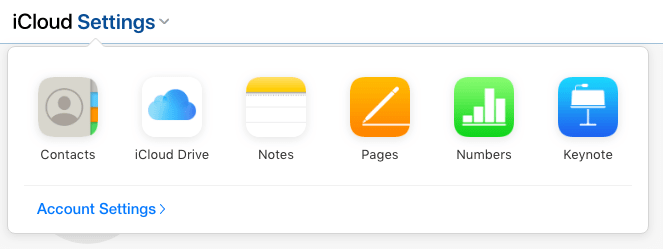
चरण 3. स्थायी रूप से हटाए गए फ़ोटो ढूंढें, उन्हें चुनें और फ़ोटो को अपने Mac पर पुनर्स्थापित करने के लिए डाउनलोड बटन पर क्लिक करें।

विस्तारित: हम मैक पर स्थायी रूप से हटाई गई तस्वीरें क्यों पुनर्प्राप्त कर सकते हैं?
जब हम मैक ट्रैश में फ़ोटो या अन्य फ़ाइलों को स्थायी रूप से हटाते हैं, तो इसका मतलब यह नहीं है कि फ़ाइलें पूरी तरह से और तुरंत मिटा दी जाती हैं, हमने आपकी फ़ाइलों तक पहुंचने के लिए पोर्टल खो दिया है, वे आपके मैक पर अदृश्य हो जाते हैं, लेकिन डेटा अभी भी संग्रहीत होता है आपका मैक.
क्यों? फ़ाइलों को हटाना एक पल में किया और समाप्त किया जा सकता है, लेकिन डेटा को मिटाने में, विशेष रूप से बड़ी मात्रा में डेटा को समाप्त होने में कुछ मिनट लगते हैं, जो आपके मैकबुक या आईमैक के प्रदर्शन और उत्पादकता पर प्रतिकूल प्रभाव डालता है। इसलिए, मैक पर फ़ोटो या अन्य फ़ाइलों को स्थायी रूप से हटाते समय, मैक केवल उस स्थान को चिह्नित करता है जहां आपकी तस्वीरें नई फ़ाइलें जोड़ने के लिए उपलब्ध के रूप में सहेजी गई थीं। यदि आपके मैक में नई फ़ाइलें जोड़ी गई हैं, तो आपकी हटाई गई तस्वीरें अधिलेखित हो जाएंगी और हमेशा के लिए गायब हो सकती हैं, इसलिए यदि आप अपने मैक से खोए हुए या हटाए गए डेटा को पुनर्प्राप्त करना चाहते हैं तो अपने मैक पर लिखना बंद करना आवश्यक है।
निष्कर्ष
यदि आप फाइंडर या डेस्कटॉप पर हैं, तो आप तुरंत ट्रैश में हटाए गए फ़ोटो खोज सकते हैं। यदि ट्रैश में ऐसी फ़ाइलें नहीं हैं, तो टाइम मशीन खोलें और हटाए जाने से पहले ठीक उसी समय की फ़ाइलें ढूंढें, और पुनर्स्थापना दबाएँ। यदि उपरोक्त मुफ्त डेटा पुनर्प्राप्ति में से कोई भी आपकी समस्या का समाधान नहीं कर सकता है, तो इसका परीक्षण संस्करण चुनें मैकडीड डेटा रिकवरी कार्यक्रम. इसे डाउनलोड करें, इंस्टॉल करें और इसे अपने मैकबुक, आईमैक, या मैक प्रो/मिनी पर माउंट करें, यह आपके स्थायी रूप से हटाए गए फ़ोटो या अन्य जो 30 दिनों के बाद हटा दिए गए हैं या गायब हैं, उन्हें पुनर्स्थापित कर देगा।
मैकडीड डेटा रिकवरी - मैक से स्थायी रूप से हटाए गए फ़ोटो को पुनर्प्राप्त करने का तेज़ तरीका
- फ़ोटो, iPhoto, या अन्य फ़ोल्डरों से स्थायी रूप से हटाई गई फ़ोटो पुनर्प्राप्त करें
- एसडी कार्ड या अन्य स्टोरेज डिवाइस से स्थायी रूप से हटाई गई तस्वीरें पुनर्प्राप्त करें
- स्वरूपित, हटाई गई और गुम हुई फ़ाइलों को पुनर्स्थापित करें
- 200+ फ़ाइल प्रकारों का समर्थन करें
- त्वरित पुनर्प्राप्ति के लिए कीवर्ड, फ़ाइल आकार और बनाई या संशोधित तिथि के आधार पर फ़ाइलों को फ़िल्टर करें
- पुनर्प्राप्ति से पहले फ़ोटो का पूर्वावलोकन करें
- स्थानीय ड्राइव या क्लाउड पर पुनर्प्राप्त करें (ड्रॉपबॉक्स, वनड्राइव, गूगलड्राइव, आईक्लाउड, बॉक्स)
- विशिष्ट मैक फ़ोल्डर्स (ट्रैश, डेस्कटॉप, डाउनलोड आदि) तक त्वरित पहुंच

